Wie behebt man den Fehler -Konto lässt keine Bearbeitung zu- auf Mac – Was könnte die Ursache sein-
Aktualisiert Marsch 2023: Erhalten Sie keine Fehlermeldungen mehr und verlangsamen Sie Ihr System mit unserem Optimierungstool. Holen Sie es sich jetzt unter - > diesem Link
- Downloaden und installieren Sie das Reparaturtool hier.
- Lassen Sie Ihren Computer scannen.
- Das Tool wird dann deinen Computer reparieren.
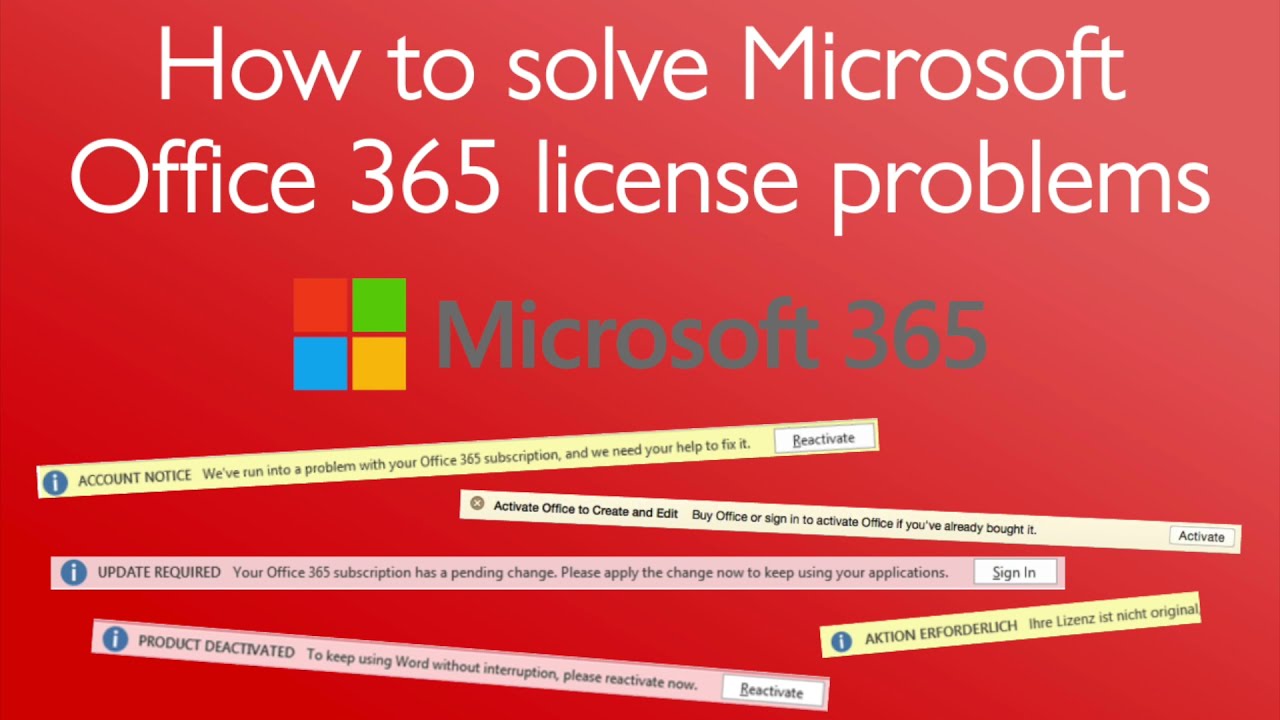
Wenn Sie versuchen, eine Datei zu speichern und die Fehlermeldung „Konto lässt Bearbeitung nicht zu“ erhalten, bedeutet dies, dass die Berechtigungen auf Ihrem Computer nicht mit den für die Datei festgelegten Berechtigungen übereinstimmen.Um dies zu beheben, müssen Sie die Eigentumsrechte an der betreffenden Datei oder dem betreffenden Ordner ändern.
Wenn Sie die Fehlermeldung erhalten, wenn Sie versuchen, eine Datei zu speichern, überprüfen Sie zunächst, ob Sie die Berechtigung haben, die Datei zu bearbeiten.Wenn Sie keine Berechtigung haben, wenden Sie sich an den Eigentümer der Datei oder an Ihren Administrator.
So ändern Sie die Eigentümerschaft an einer Datei oder einem Ordner:
Wichtige Hinweise:
Mit diesem Tool können Sie PC-Problemen vorbeugen und sich beispielsweise vor Dateiverlust und Malware schützen. Außerdem ist es eine großartige Möglichkeit, Ihren Computer für maximale Leistung zu optimieren. Das Programm behebt häufige Fehler, die auf Windows-Systemen auftreten können, mit Leichtigkeit - Sie brauchen keine stundenlange Fehlersuche, wenn Sie die perfekte Lösung zur Hand haben:
- Schritt 1: Laden Sie das PC Repair & Optimizer Tool herunter (Windows 11, 10, 8, 7, XP, Vista - Microsoft Gold-zertifiziert).
- Schritt 2: Klicken Sie auf "Scan starten", um Probleme in der Windows-Registrierung zu finden, die zu PC-Problemen führen könnten.
- Schritt 3: Klicken Sie auf "Alles reparieren", um alle Probleme zu beheben.
- Öffnen Sie Terminal (zu finden in Anwendungen > Dienstprogramme).
- Geben Sie sudo chown -R ein, gefolgt von Ihrem Benutzernamen und einem Leerzeichen, und ziehen Sie dann die betreffende Datei oder den Ordner in Terminal, um den Pfadnamen automatisch auszufüllen (geben Sie den vollständigen Pfadnamen nicht selbst ein). Wenn Ihr Benutzername beispielsweise janedoe ist und Sie auf einen Ordner namens Dokumente zugreifen möchten, geben Sie sudo chown -R janedoe /Users/janedoe/Documents/ ein.Drücken Sie Enter/Return.Sie werden nach Ihrem Passwort gefragt; geben Sie es ein, wenn Sie dazu aufgefordert werden, und drücken Sie erneut Enter/Return.Dies ändert rekursiv die Eigentumsrechte an allen Objekten innerhalb des angegebenen Ordners.
- Geben Sie sudo chmod -R 75 gefolgt von einem Leerzeichen ein und ziehen Sie die betroffene Datei oder den Ordner in Terminal (geben Sie auch hier nicht den vollständigen Pfadnamen ein). Dadurch werden die Berechtigungen für alle Objekte im angegebenen Ordner rekursiv geändert, so dass sie von allen gelesen und geschrieben werden können, aber nur von ihrem Besitzer ausgeführt werden können (dies ist die Standardpraxis für die meisten Websites).
Was könnte die Ursache für diesen Fehler sein?
Es gibt mehrere Gründe, die diesen Fehler verursachen können.Eine Möglichkeit ist, dass Sie in Ihrem Konto nicht die richtigen Berechtigungen eingerichtet haben.Möglicherweise müssen Sie sich an Ihren Administrator wenden, um die Erlaubnis zu erhalten, die Einstellungen Ihres Kontos zu bearbeiten, oder Sie versuchen, ein Konto zu bearbeiten, das nicht mehr existiert.Wenn Sie ein Konto gelöscht haben, vergewissern Sie sich, dass Sie alle Inhalte und Einstellungen entfernt haben, bevor Sie versuchen, ein neues Konto zu erstellen.Wenn keine dieser Lösungen funktioniert, kann es sein, dass mit der Datei oder dem Ordner, den Sie zu bearbeiten versuchen, etwas nicht stimmt.Versuchen Sie, die Datei in einer anderen Anwendung zu öffnen oder verwenden Sie eine andere Version derselben Anwendung, falls möglich.Vergewissern Sie sich, dass Sie den richtigen Pfad und Dateinamen angegeben haben, und versuchen Sie gegebenenfalls, die Datei erneut zu speichern.
Wie können Sie verhindern, dass dieser Fehler erneut auftritt?
Sie können einige Dinge tun, um diesen Fehler zu beheben.Vergewissern Sie sich zunächst, dass Ihr Konto berechtigt ist, die Einstellungen des Kontos zu bearbeiten.Prüfen Sie als Nächstes, ob sich eines Ihrer Kennwörter oder Sicherheitsfragen in letzter Zeit geändert hat.Vergewissern Sie sich schließlich, dass Sie die aktuellste Version von Adobe Acrobat Reader auf Ihrem Mac verwenden.
Gibt es eine Möglichkeit, Ihre Kontoeinstellungen zu ändern, damit dieser Fehler nicht auftritt?
Ja, es gibt eine Möglichkeit, diesen Fehler zu beheben.Zunächst müssen Sie sich bei Ihrem Konto auf dem Mac anmelden.Sobald Sie eingeloggt sind, klicken Sie auf die Registerkarte „Konto“ am oberen Rand des Bildschirms.Vergewissern Sie sich anschließend unter „Einstellungen“, dass „Kontoeinstellungen bearbeiten“ aktiviert ist.Geben Sie schließlich Ihr Passwort ein und klicken Sie auf die Schaltfläche „Änderungen speichern“.
Welche anderen Möglichkeiten gibt es, um diesen Fehler zu beheben?
1.Überprüfen Sie Ihre Kontoeinstellungen, um sicherzustellen, dass Sie Ihre Kontodaten bearbeiten dürfen.2.Versuchen Sie, Ihren Computer neu zu starten und sich erneut anzumelden.3.Wenn Sie einen unterstützten Browser verwenden, versuchen Sie, Ihren Cache und Ihre Cookies zu leeren und sich dann erneut anzumelden.4.Wenn Sie einen nicht unterstützten Browser verwenden, wenden Sie sich bitte an das Support-Team der Website, um Hilfe bei der Behebung des Problems zu erhalten.5.Versuchen Sie, Ihr Kennwort zurückzusetzen, wenn Sie eines für die Website oder den Dienst eingerichtet haben, der das Problem verursacht.6.
Ist dieser Fehler bei Ihnen schon einmal aufgetreten?Wenn ja, wie haben Sie das Problem gelöst?
Wenn Sie versuchen, ein Konto auf Ihrem Mac zu bearbeiten, erhalten Sie möglicherweise die Fehlermeldung „Konto lässt keine Bearbeitung zu“.Das kann frustrierend sein, denn es bedeutet, dass Sie keine Änderungen an Ihrem Konto vornehmen können.Sie können einige Dinge tun, um diesen Fehler zu beheben: Prüfen Sie zunächst, ob Ihr Passwort korrekt ist.Ist dies nicht der Fall, müssen Sie es ändern.Zweitens: Stellen Sie sicher, dass Ihr Computer auf dem neuesten Stand ist.Drittens: Stellen Sie sicher, dass Ihr Browser mit dem Mac kompatibel ist.Viertens: Versuchen Sie, einen anderen Browser zu verwenden oder sich mit einem anderen Konto anzumelden.Wenn alle diese Lösungen fehlschlagen, müssen Sie sich möglicherweise an den Apple-Support wenden, um den Fehler zu beheben.
Gibt es andere ähnliche Fehler, die auf einem Mac auftreten können, und wie beheben Sie sie?
Es gibt noch ein paar andere Fehler, die auf einem Mac auftreten können, und sie alle haben mit Berechtigungen zu tun.Berechtigungen sind die Einstellungen, die festlegen, wer was auf Ihrem Computer tun darf.Wenn Sie versuchen, eine Anwendung oder Datei zu öffnen, wird Ihnen manchmal mitgeteilt, dass das Konto keine Bearbeitung zulässt.In den meisten Fällen bedeutet dies, dass Sie die Berechtigungen für das mit der Anwendung oder Datei verbundene Benutzerkonto ändern müssen.Gehen Sie dazu zu Systemeinstellungen > Sicherheit und Datenschutz > Allgemein und klicken Sie auf das Schloss-Symbol neben dem Benutzernamen.Dann können Sie auf Berechtigungen ändern klicken und den Anweisungen folgen.
Kennen Sie andere Tipps oder Tricks für die Verwendung eines Macs, mit denen dieser Fehler vermieden werden kann?
Sie können einige Dinge tun, um diesen Fehler zu beheben.Vergewissern Sie sich zunächst, dass Ihr Konto die Datei tatsächlich bearbeiten darf.Wenn Sie sich nicht sicher sind, können Sie Ihren Administrator oder Systemadministrator fragen.Vergewissern Sie sich zweitens, dass sich die Datei, die Sie bearbeiten möchten, am richtigen Ort auf Ihrem Mac befindet.Drittens: Vergewissern Sie sich, dass die Datei, die Sie bearbeiten wollen, richtig formatiert ist und alle erforderlichen Dateien angehängt sind.Viertens: Vergewissern Sie sich, dass die Datei, die Sie zu bearbeiten versuchen, richtig benannt ist und die richtigen Berechtigungen hat.Fünftens: Stellen Sie sicher, dass das Betriebssystem und die Software Ihres Macs auf dem neuesten Stand sind.
Fallen Ihnen weitere Fragen zu diesem Thema ein, die wir beantworten könnten, um anderen zu helfen, die mit demselben Problem konfrontiert sind?
3.
- Was sind einige häufige Ursachen für die Fehlermeldung „Konto lässt keine Bearbeitung zu“ auf einem Mac?
- Wie können Sie dieses Problem beheben, wenn es bei Ihrem Mac auftritt?


